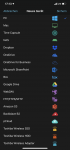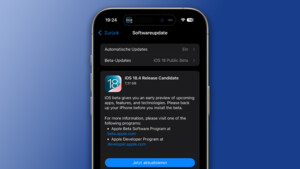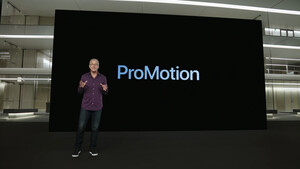- Registriert
- Sep. 2005
- Beiträge
- 10.574
Adobe will das Feld professioneller Bildbearbeitungs-Apps für iOS nicht länger anderen Anbietern überlassen und bringt das vollständige Photoshop CC im kommenden Jahr auf das iPad. Wie Adobe im Rahmen der Hausmesse MAX 2018 angekündigt hat, lassen sich PSD-Dateien über die Cloud zum sofortigen Weiterarbeiten synchronisieren.
Zur News: Adobe: Photoshop CC kommt 2019 auf das iPad
Zur News: Adobe: Photoshop CC kommt 2019 auf das iPad